当我们开启电脑时,有时会遇到恢复错误界面,这可能会给我们带来困扰和焦虑。然而,不用担心,本文将为您介绍如何解决电脑开机时恢复错误界面的问题,并提供一些有效的解决方法。
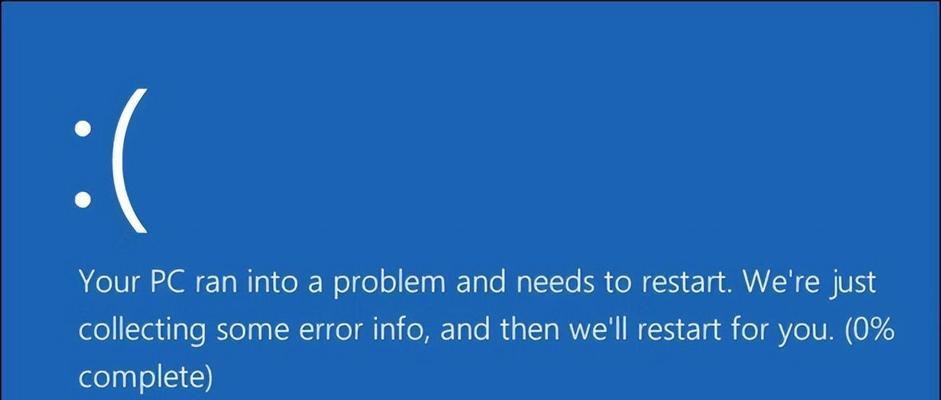
检查硬件连接是否正常
1.检查电源线是否插紧,并确保连接到电源插座。
2.检查数据线是否正确连接到硬盘和主板,并确保插口没有松动。
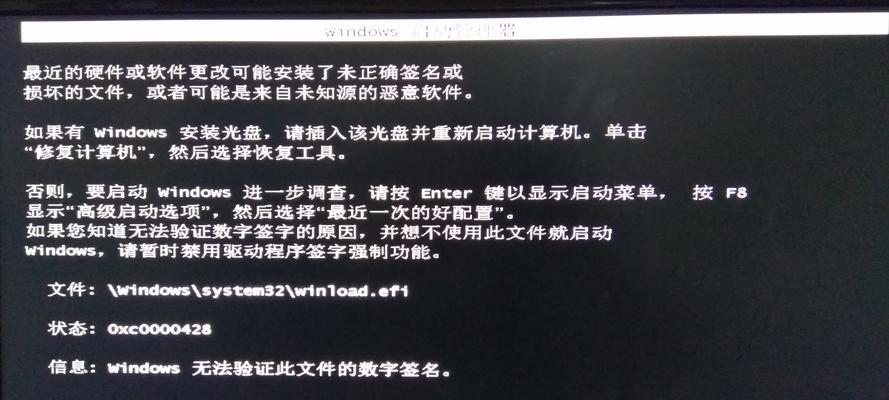
3.检查内存条是否安装正确,如果有多条内存条,尝试拔下一条进行测试。
修复操作系统错误
4.尝试进入安全模式,按下F8或Shift+F8键,选择“安全模式”选项进行启动。
5.使用系统自带的“系统还原”功能,选择一个之前正常工作的恢复点进行还原。
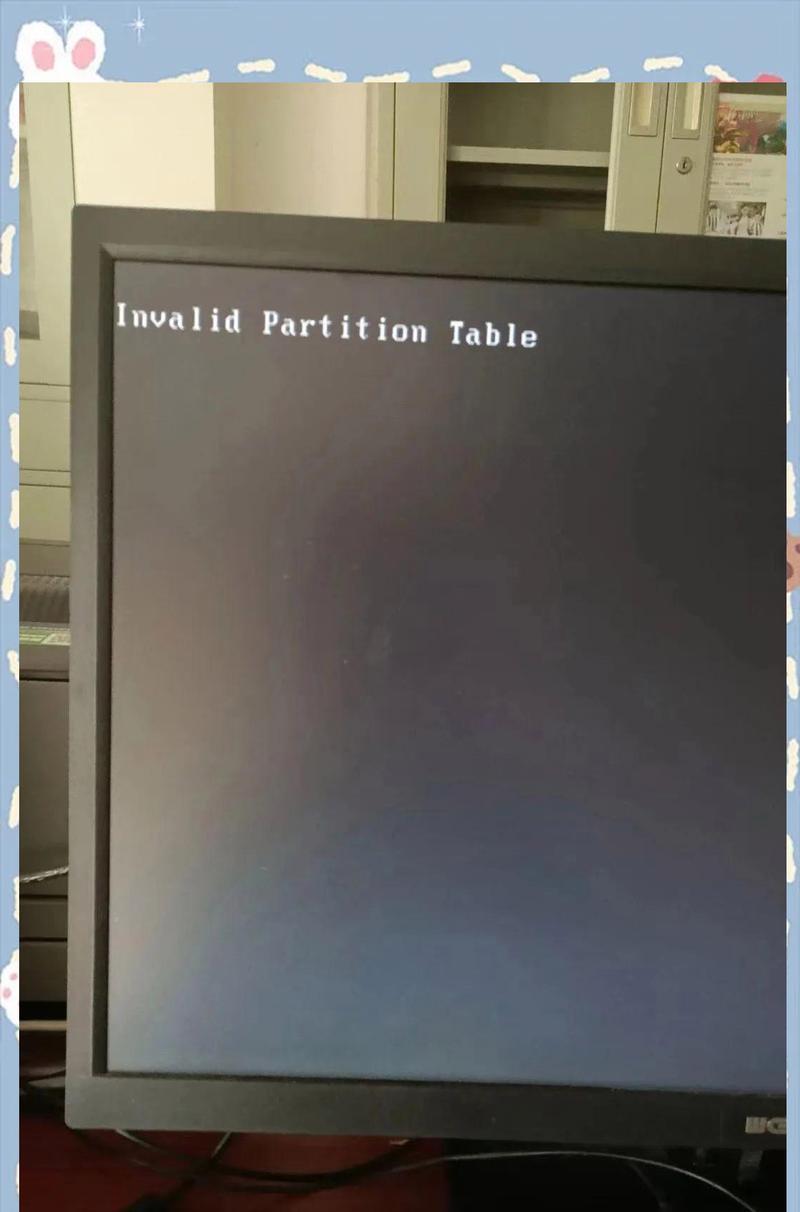
6.如果系统无法进入安全模式或进行还原,可以使用操作系统安装光盘或U盘启动,选择“修复计算机”进行系统修复。
检查磁盘状态和修复错误
7.打开命令提示符,输入“chkdsk/f/r”命令并按下回车键,系统会检查并修复磁盘上的错误。
8.如果电脑开不了机,可以通过操作系统安装光盘或U盘启动,进入命令行界面运行相同的命令。
更新或回滚驱动程序
9.打开设备管理器,找到出现问题的设备,右键点击选择“更新驱动程序”。
10.如果更新驱动程序无效,可以尝试右键点击设备,选择“属性”-“驱动程序”-“回滚驱动程序”。
恢复操作系统
11.如果以上方法都无法解决问题,可以考虑使用恢复光盘或U盘重新安装操作系统。
12.在操作系统安装过程中选择“修复”选项,可以尝试修复现有的操作系统而不需要重新安装。
检查硬件故障
13.检查硬盘是否故障,可以使用硬盘检测工具进行扫描和修复。
14.检查内存是否存在问题,可以通过内存测试软件进行检测。
15.如果以上方法都无法解决问题,建议联系专业的电脑维修人员进行检修。
当我们遇到电脑开机时出现恢复错误界面的问题时,可以按照本文提供的方法一步步排查和解决。无论是检查硬件连接、修复操作系统错误,还是更新驱动程序、恢复操作系统,或者检查硬件故障,都可以帮助我们解决这个问题,让电脑重新正常运行起来。但如果以上方法都无效,建议寻求专业的帮助。

当我们的戴尔电脑遇到一些故障时,如系统崩溃、启动错误或者无法进入操作...

在现今的社交媒体时代,我们拍摄和分享照片的频率越来越高。很多人喜欢在...

在使用电脑过程中,我们时常遇到各种驱动问题,这些问题往往会给我们的正...

随着智能手机的普及,手机成为人们生活中必不可少的工具。然而,我们经常...

随着手机使用的普及,人们对于手机应用程序的需求也日益增加。作为一款流...